最明顯的就是Size小了許多(廢話),而容量也從500G降為160G,不過和一般版不同的是Mini 更強調的是隨身攜帶的便利性。

產品盒裝上清楚的標示作業系統及硬體需求等等,很可惜並沒有支援Windows Vista(?)。

包裝盒背面

包裝盒上方也標明了Mini 版的尺寸和重量,133*90*20mm、210g,先不論尺寸大小,光以重量來說,差不多就是一罐鋁箔包飲料的重量,不管是放在公事包或是上衣口袋,都不會造成太大的負擔。

包裝盒側邊則是序號、容量大小等相關資訊,Product of China跟Made In China的差別是什麼?有沒有高人可以指點一下 @@"

和一般版不同的是,Mini 版只要USB供電就可運作,因此包裝盒打開就只有一張保證書、一張快速入門指南、硬碟本體和Y型USB纜線。

和一般版一樣的OneTouch Botton設計

本體背面除了USB連接埠之後,也設計了額外的電源接孔,如果透過Y型USB纜線的兩個USB插頭仍無法供應足夠電力時,可以透過另外購買電源供應器的方式來使用。

本體和NB連接時的樣子,Y型USB線其實還滿長的,如果不得以的話,黑色的接頭可以接在NB的另一邊。

在一般情況下,只要接上這個紅色接頭就足夠供應充份的電力。

來個特寫。

將Maxtor OneTouch III Mini 接上電腦之後,過一下就會跳出自動播放的視窗,這時當然是選擇執行程式啦。
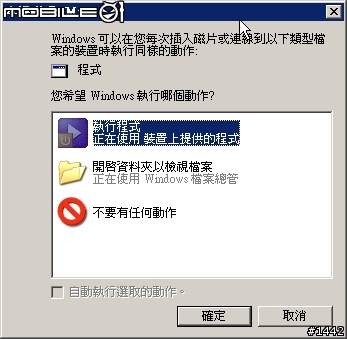
接下來則是一連串的軟體安裝過程...


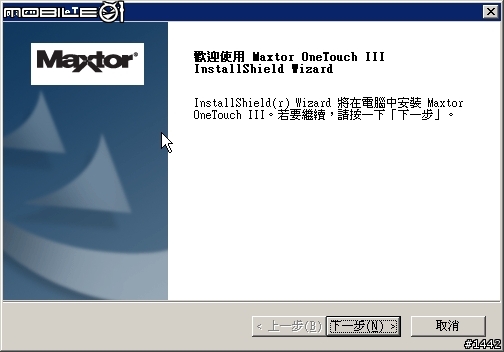
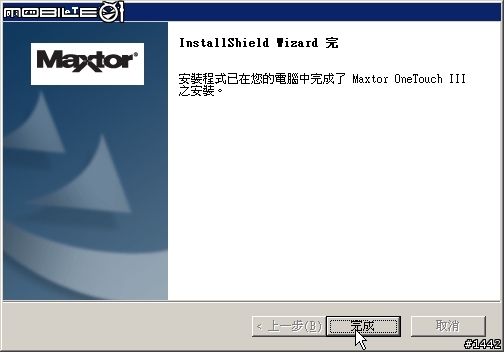
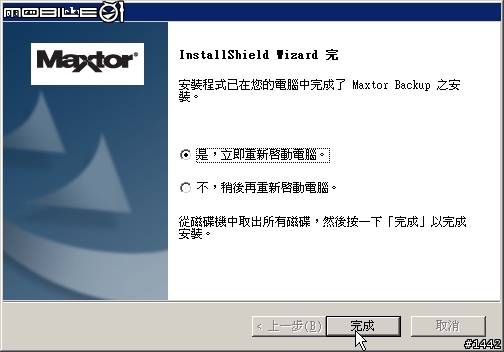
重新啟動之後,進到OneTouch III Mini 所代表的M磁碟機,裡面已經預先載入了驅動程式和應用軟體。
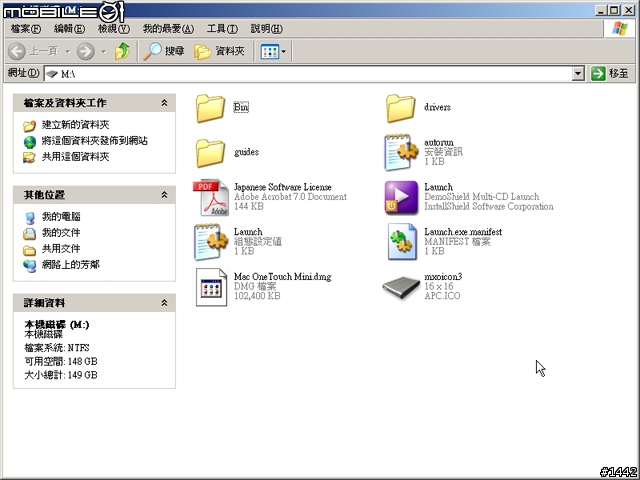
接下來,點擊桌面上的Maxtor EasyManage程式捷徑,或是工作列旁的小圖示,都可以直接進入管理程式。前面有提到,雖然包裝盒上標示支援的作業系統並未包括Windows Vista,不過將程式完整安裝完畢之後,還是可以在Vista上使用。但是,既然原廠都標示了不支援Windows Vista,我們還是不要太冒險在Vista上使用,畢竟資料是無價的,在使用Windows Vista作業系統的情況下,拿來當做一顆隨身硬碟來使用還是可以的。
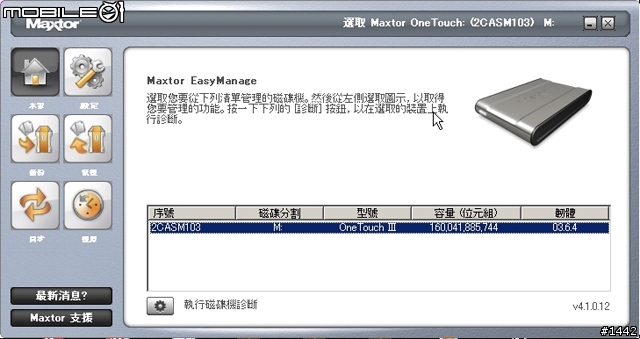
主程式畫面的六個選項,分別是「本頁」「設定」「備份」「恢復」「同步」「復原」,在本頁的部份顯示的是目前已安裝好的硬體資訊,也可以在這個畫面進行磁碟診斷。
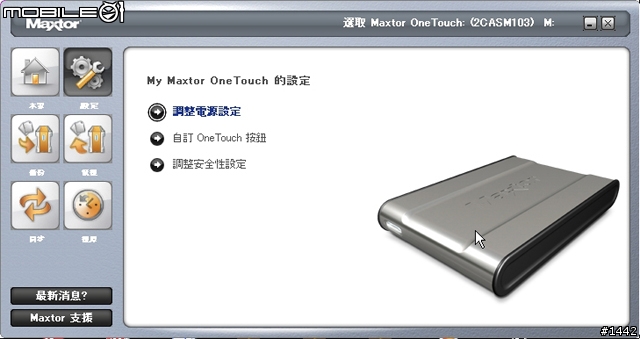
而設定的部份主要分成三個選項,「電源設定」、「OneTouch按鍵設定」和「安全性設定」。
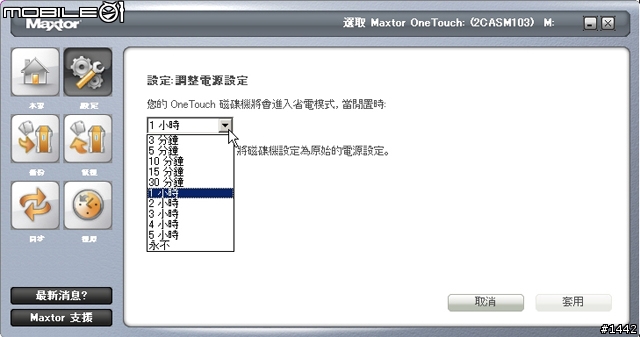
電源設定部份是以設定省電模式為主,一方面降低電力的損耗,另一方面也能延長硬碟的壽命。尤其是裝置在筆電上使用時,在沒有使用外部電源供應器的情況下,設定省電模式多少可以減少一些筆電本身的電力損耗。
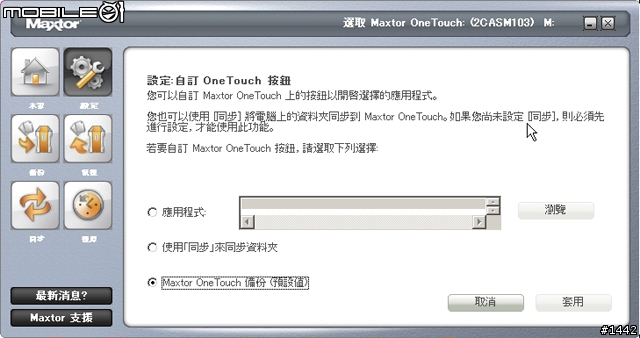
One Touch按鈕除了預設的備份功能之外,在這裡也可以設定成同步功能或是開啟其他應用程式。
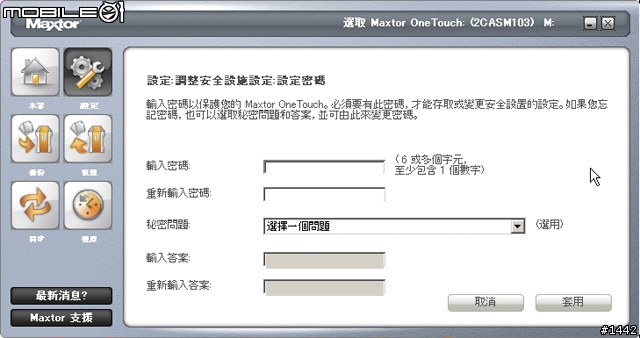
安全設定則是讓使用者可以設定密碼來保護裝置裡的備份或同步設定。
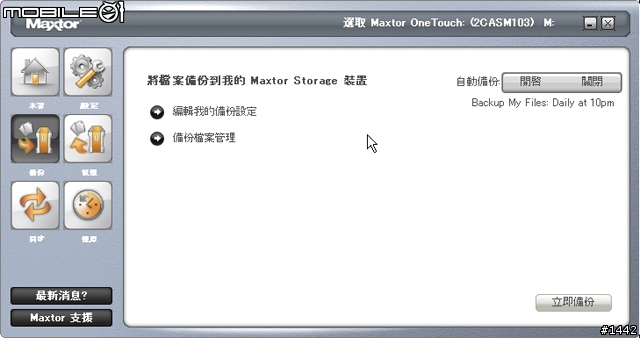
接下來看到的是備份功能,只要輕輕鬆鬆兩個步驟,就可以完成自動備份設定。
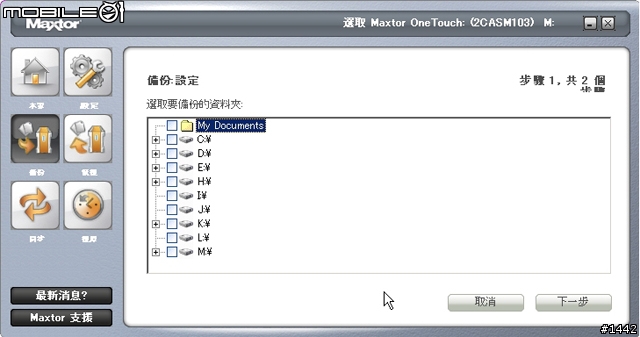
選取好要備份的資料夾,除了可以設定多個資料夾同時備份之外,也可以設定單一磁碟機的完整備份,不過在磁碟機完整備份的部份,在測試過程中卻發生了一點意外。我的 C 槽只有20G,想說如果整個 C 完整備份,應該是綽綽有餘,而當備份完成後才發現,Maxtor OneTouch III Mini 裡的備份檔案只有 8G?後來仔細檢查才發現,當設定整個 C 槽備份的時候,它不會去備份「Windows」資料夾,在Documents and Settings裡的Application Data等資料夾也沒有備份到,而很不幸的是我其他硬碟都超過160G(D:180G/E:200G),也無法再做相同的測試。如果想要藉由Maxtor OneTouch III 將整個作業系統備份起來的使用者,可能要注意一下喔。
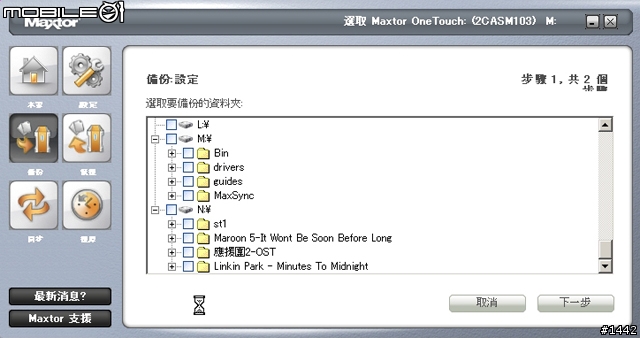
正在備份檔案的畫面,當第一次備份完成之後,之後只要Maxtor OneTouch III Mini 仍然接在電腦上,前面自動備份的設定時間一到,便會自動開始針對已設定過的備份資料夾進行備份的動作。
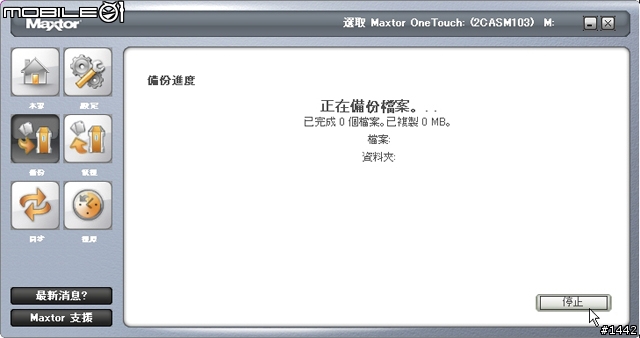
看完了備份,接下來當然是看看還原的部份,在每次備份完成之後,都會在裝置中儲存歷史紀錄版本,使用者可以選擇要還原之前的版本,或是只還原成最近一次備份的版本。
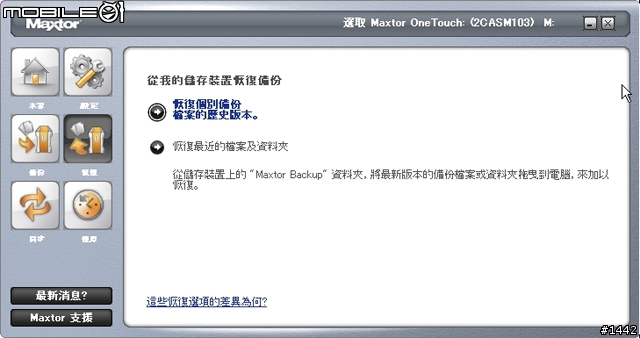
在選擇恢復備份時,也可以選擇是要直接恢復至原本的資料夾,或是恢復到暫時資料夾,提供相當多樣化的選擇。
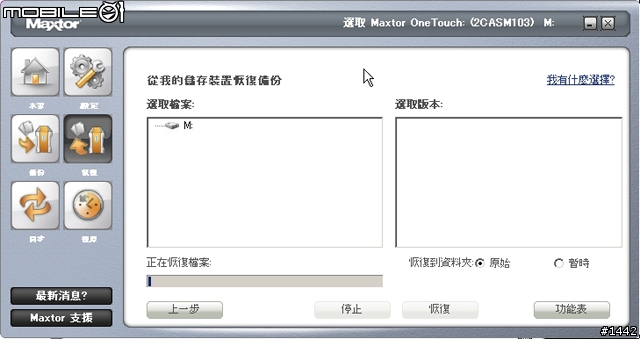
同步這個功能,就和我們一般常看到的PDA手機或是其他行動裝置與電腦間的同步一樣,是針對固定的資料項目進行同步,在Maxtor OneTouch III上也是一樣,裝置會針對使用者預先設定好的資料夾進行同步工作,方便使用者在不同電腦間都可以保有最完整的資料。
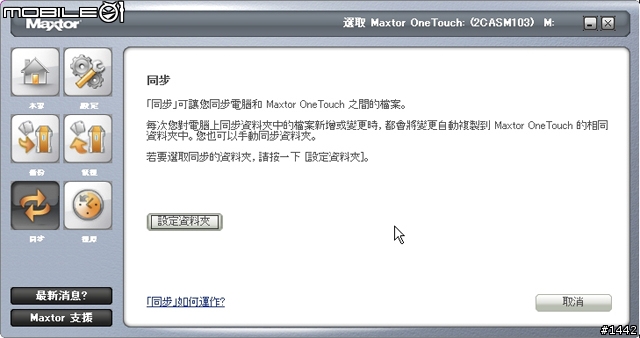
最後的復原功能,則是Windows 作業系統中系統復原功能的強化版,使用者可以在這裡自行設定好建立系統復原的自動恢復點,或是直接對目前的系統狀態建立恢復點。
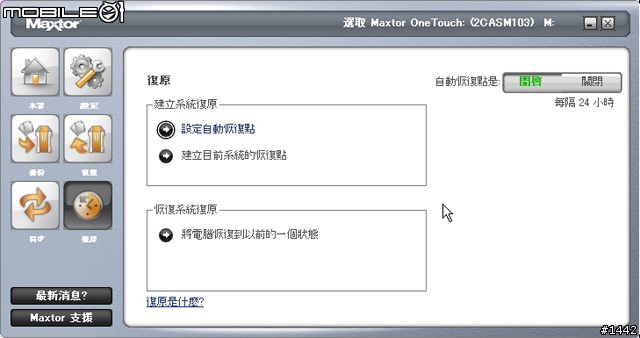
自動恢復點可以依據4~24小時不等的時間做設定,並且可以依據使用者設定的磁碟空間大小來調整恢復點的數目。
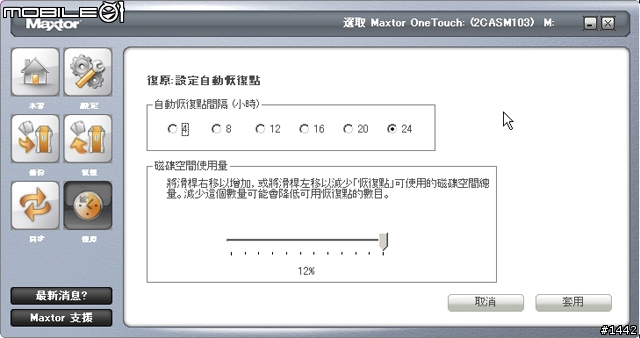
設定完恢復點的時間之後,接下來是設定恢復點的名稱,系統會自動在名稱裡加上時間和日期。
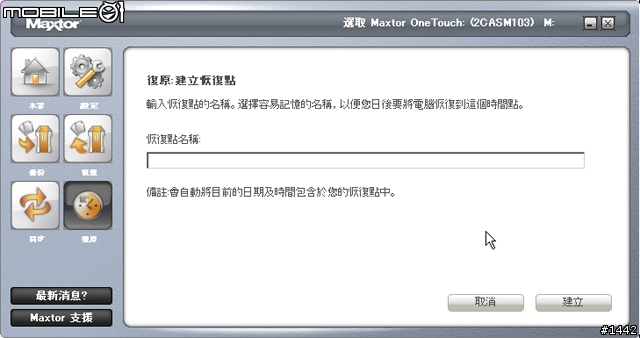
透過Maxtor OneTouch III內建的管理程式,也可以管理Windows作業系統內建的系統復原點,並且可以在這裡進行還原。
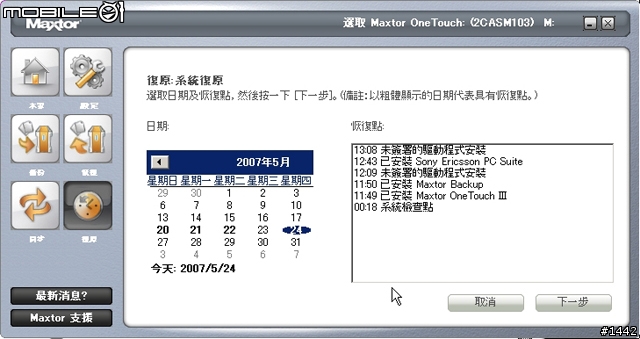
最後補上一張測速軟體測得的速度,平均速度大約是17.2MB/S,大約只有一般版的一半速度,不過這樣的速度,對於一般放著讓它自己跑備份的使用情況來說,應該是沒有什麼太大的影響,而拿來同步或是當做隨身硬碟使用應該也是綽綽有餘。
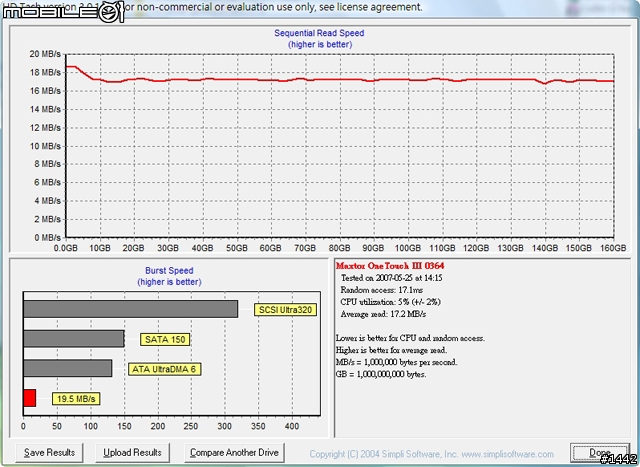
小惡魔如是說...

在使用Maxtor OneTouch III Mini 的這段時間,拿來備份整個C 槽的那個狀況讓我比較讓我傻眼之外,整體使用上倒是沒有什麼問題。很可惜的是我比較膽小,不敢把它拆開來拍照給各位看,不過可以確定的是裡面應該是2.5吋硬碟吧,在這樣的先天限制之下,整個裝置的大小還能控制在這樣輕巧的體積,確實還滿討喜的。如果是常常在外面跑,又需要攜帶大型檔案在家裡、公司、客戶、之間三頭跑的使用者來說,Maxtor OneTouch III Mini是個不錯的選擇。





























































































